Loo arvutatud väli käsitsi tehtavate arvutuste automatiseerimiseks
Selles teemas käsitletakse teenust Dynamics 365 Customer Engagement (on-premises). Vt teemat, milles käsitletakse Power Appsi versiooni: Arvutatud väljade määratlemine käsitsi arvutuste automatiseerimiseks
Arvutatud väljad võimaldavad automatiseerida äriprotsessides käsitsi tehtavaid arvutusi. Näiteks võib müügiesindajal olla vaja teada müügivõimaluse kaalutud tulu, mis põhineb müügivõimaluse eeldatava tulu ja tõenäosuse korrutisel. Võib-olla soovivad nad rakendada automaatselt allahindluse, kui tellimuse summa on suurem kui 500 dollarit. Arvutatud väli võib sisaldada lihtsate matemaatiliste tehete või tinglike tehete, näiteks suurem kui või kui-muidu, ning paljude muude tehete tulemusena saadud väärtusi. Saate seda kõike teha arvutatud väljade funktsiooni kasutades; koodi ei pea kirjutama.
Arvutatud välja võimalused:
Arvutatud väljad sisaldavad arvutusi, mis põhinevad praeguse olemi või seotud peamiste olemite väljadel.
Avaldise tugi on saadaval praeguse olemi ja seotud emaolemi väljadel jaotises Tingimus ja Toiming . Integreeritud funktsioonid hõlmavad järgmisi.
ADDHOURS, ADDDAYS, ADDWEEKS, ADDMONTHS, ADDYEARS , SUBDHOURS, SUBTRACTDAYS , SUBTRACTDAYS, SUBTRACTWEEKS, SUBTRACTMONTHS, SUBTRACTYEARS, SUBCENT , DIFFINDAYS, DIFFINHOURS, DIFFINMINUTES, DIFFINMONTHS , DIFFINWEEKS, DIFFINYEARS, CONCAT , TRIMLEFT ja TRIMRIGHT.
Tingimuste rikkalik tugi võimaldab kasutada harusid ja mitut tingimust. Loogilised tehted hõlmavad tehtemärke AND ja OR .
Visuaalse redigeerimise võimalused hõlmavad kaasaegset kasutajaliidest ja intellisense jaotises ACTION .
Arvutatud välju saab reaalajas sujuvalt integreerida vormide, kuvade, graafikute ja aruannetega.
Kui värskendasite oma veebiorganisatsiooni versioonile detsember 2016 Update for Dynamics 365 (online), saate arvutatud välju konfigureerida kohandatud juhtelemente kasutama.
Mõned näited arvutatud väljadest
Kaalutud tulu: tõenäosusega korrutatud prognoositud tulu
Netoväärtus: kindla ettevõtte varad, mille väärtusest on lahutatud passiva
Tööjõukulud: baasmäär kuni 40 tundi pluss ületunnid
Kontakti telefoninumber: ettevõttel või kontaktil põhineva müügivõimaluse telefoninumber
Müügivihje skoor: üksik väli, mis annab ülevaate kindla müügivihje kvaliteedist
Järeltegevuse tähtaeg: tegevuse järeltegevuse aeg päevades prioriteedi alusel
Oluline
Arvutatud välja loomiseks peab teil olema välja turbeprofiili olemis kirjutamisõigus. Kui arvutatud väli kasutab arvutuses turvalisi välju, on soovitatav muuta ka arvutatud väli turvaliseks, et kasutajad ei pääseks juurde andmetele, mille jaoks neil ei ole piisavaid õigusi. Kui loote arvutatud välja, mille arvutuses kasutatakse turvalisi välju, esitab arvutatud välja redaktor hoiatuse ja soovitab teil muuta arvutatud väli turvaliseks. Lisateave: Väljataseme turve.
Arvutatud väljade näited
Vaatame arvutatud välja näiteid üksikasjalikumalt. Määratleme arvutatud väljad väljaredaktoriga. Väljaredaktori avamiseks tehke järgmist.
Lahenduseuurija avamine
Komponentide olemite> laiendamine.
Valige soovitud olem ja valige Väljad. Valige Uus.
Sisestage redaktoris välja nõutav teave, sh välja tüüp ja andmetüüp. Välja tüüp on arvutatud. Arvutatud välja jaoks saadaolevad andmetüübid on järgmised.
Üks tekstirida
Suvandikomplekt
Kaks suvandit
Täisarv
Kümnendarv
Valuuta
Kuupäev ja kellaaeg
Nupp Redigeeri välja tüübi kõrval viib teid arvutatud väljamääratlusredaktorisse, kus uus arvutatud väli on loodud, kuid valemit pole määratud. Arvutatud välja definitsioon koosneb kahest osast: CONDITION ja ACTION.
Jaotises Tingimus saate määrata olemi, välja, tehtemärgi, tüübi ja väärtuse. Olemi ripploendis saate valida praeguse või seotud olemi. Ripploendis Väli on teil valik olemi kõigist saadaolevatest väljadest. Olenevalt valitud tehtemärgist tuleb teil võib-olla sisestada tüüp ja väärtus. Tehtemärkide OR
ANDabil saate määrata mitu tingimustOR.Jaotises Toiming saate esitada arvutatud välja valemi.
Märkus.
Saate kasutada oma tegevuse otsingukirjete andmeid. Esmalt tuleb valida otsinguväli ja sisestada siis periood. Pärast seda saate valida ühe seostuva olemi väljadest. Näiteks LookupFieldName’i <> puhul.<RelatedFieldName>, saate valida: ParentAccountId.AccountNumber.
Arvestage, et seostuva olemi väljataseme turvet eiratakse, seega kui väljal, millele lähete, on tundlikke andmeid, soovitame kaitsta ka teie arvutatud välja.
Müügivõimaluse kaalutud tulu
Selles näites kasutame müügivõimaluse olemi välju kaalutud tulu arvutamiseks müügivõimaluse tõenäosuse alusel. Müügivõimaluse olemi väljaredaktoris loome välja nimega "Kaalutud tulu" ja määrame välja tüübiks Arvutatud ja andmetüübiks on Valuuta. Arvutatud välja määratluse redaktoris jaotises Tingimus määrame võimaluse olekuga = avatud. Toimingus arvutab valem kaalutud tulu müügivõimaluse hinnangulise tulu põhjal, mis on korrutatud müügivõimaluse tõenäosusega. Järgmised kuvatõmmised näitavad samm-sammult, kuidas määratleda arvutatud välja Kaalutud tulu.
Looge arvutatud väli nimega "Kaalutud tulu":

Määrake müügivõimalustele tingimus:
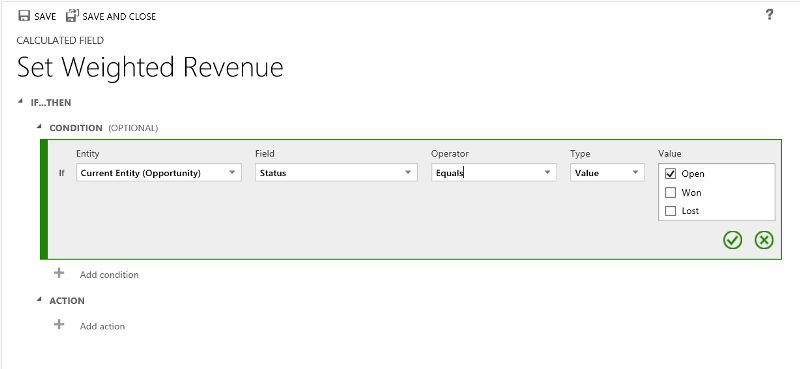
Esitage kaalutud tulu valem:
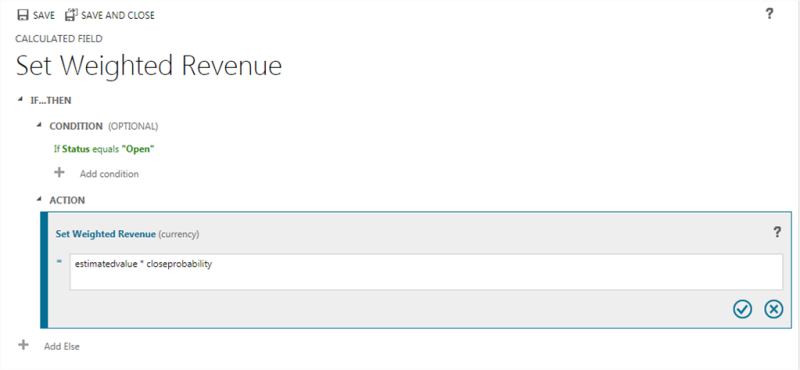
Kokku:
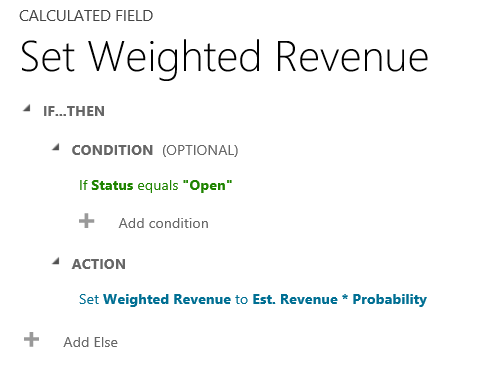
Müügivõimaluse järeltegevuse kuupäev
Selles näites kasutatakse müügivõimalusest tuleneva müügivihje välju müügivõimaluse järeltegevuse jaoks sobiva kuupäeva arvutamiseks. Müügivõimaluse olemi väljaredaktoris loome välja nimega "Järeltegevuse kuupäev" ja määrame tüübiks Arvutatud ning andmetüübiks on Kuupäev ja kellaaeg. Arvutatud väljamääratluse redaktoris jaotises Tingimus määrame kaks tingimust: ostu ajakava ja müügivihje hinnanguline väärtus. ACTION-is pakume kahte valemit, üks, et järeltegevus ühe nädala jooksul kohesel võimalusel, teine, järeltegevus ühe kuu jooksul, kui võimalus tõenäoliselt kohe ei juhtu. Järgmised kuvatõmmised näitavad samm-sammult, kuidas määratleda arvutatud välja Järeltegevuse kuupäev.
Looge arvutatud väli nimega "Järeltegevuse kuupäev":
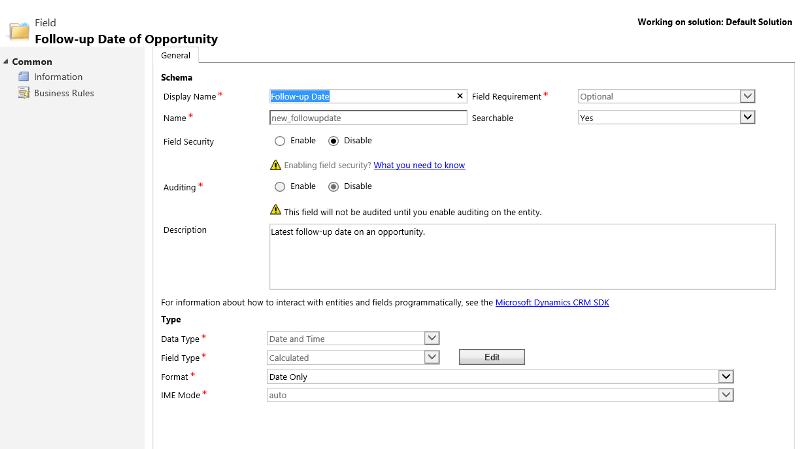
Määrake lähtepunktile kaks tingimust.
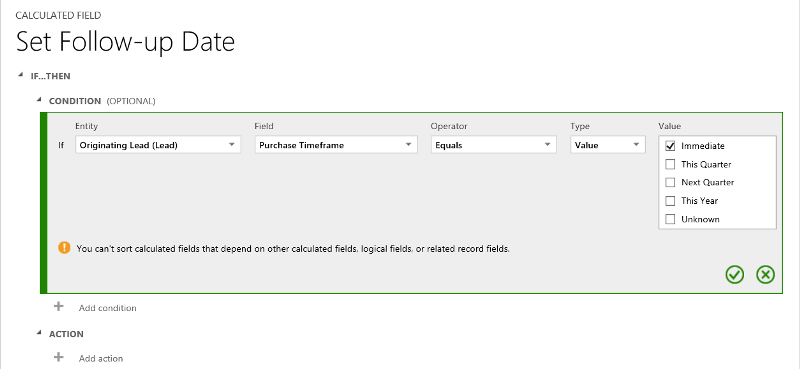
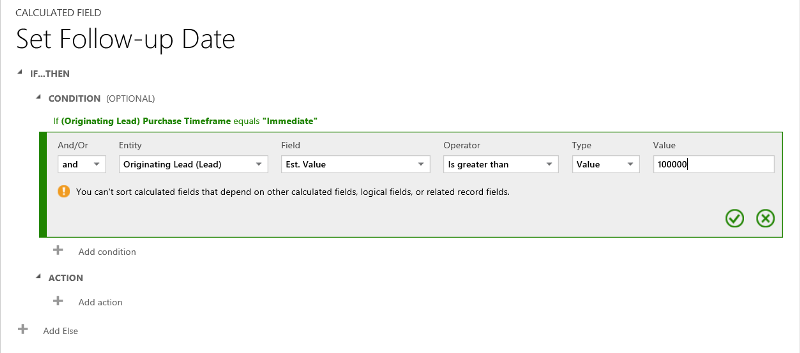
Sisestage valem järeltegevus ühe nädala jooksul:
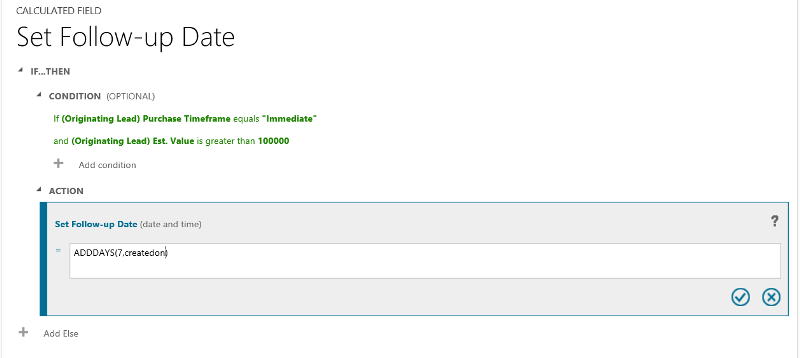
Sisestage valem väärtusele järeltegevus ühe kuu jooksul:
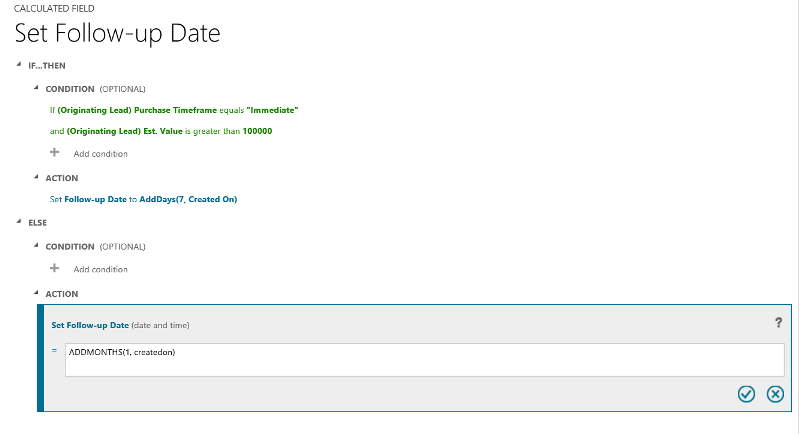
Kokku:
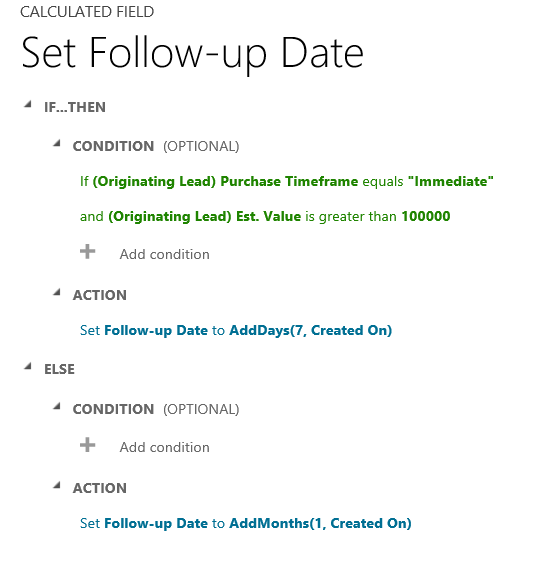
Päevi kirje loomisest
Selles näites kasutame funktsiooni DIFFINDAYS , et arvutada erinevus päevades alates kirje loomisest kuni praeguse kuupäevani.
Looge arvutatud väli nimega "Arvutatud erinevus päevades":
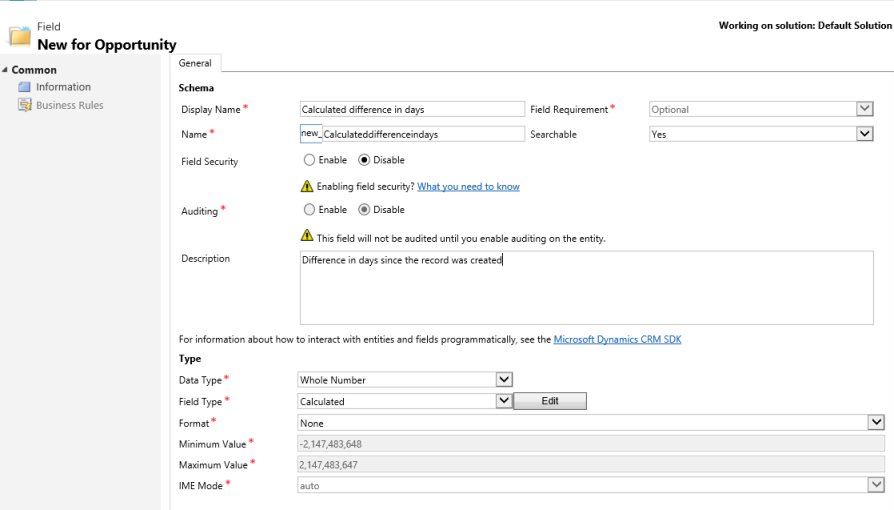
Esitage valem päevade erinevuse arvutamiseks
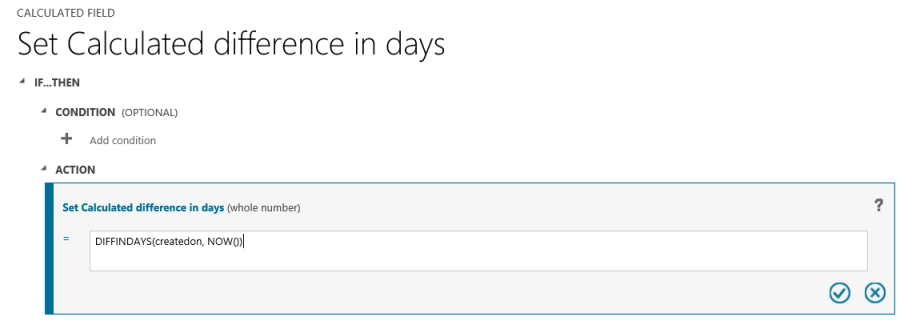
Kokku:
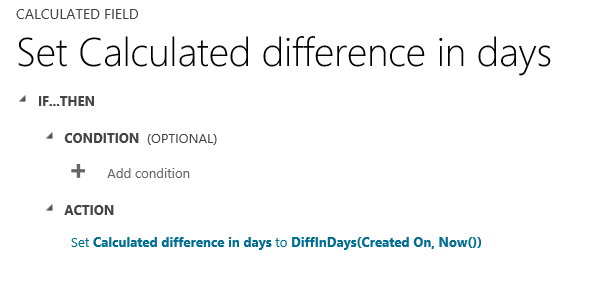
Arvutatud välja funktsioonide süntaks
Järgmine tabel sisaldab teavet arvutatud välja jaotises ACTION esitatud funktsioonide süntaksi kohta.
Jootraha
Funktsioonide nimed on suurte tähtedega.
| Funktsiooni süntaks | Kirjeldus | Tagastustüüp |
|---|---|---|
| ADDDAYS( täisarv, kuupäev ja kellaaeg) | Tagastab uue kuupäeva ja kellaaja, mis on võrdne antud kuupäeva ja kellaaja ning teatud päevade arvuga. | Kuupäev ja kellaaeg |
| ADDHOURS (täisarv, kuupäev ja kellaaeg) | Tagastab uue kuupäeva ja kellaaja, mis on võrdne antud kuupäeva ja kellaaja ning teatud tundide arvuga. | Kuupäev ja kellaaeg |
| ADDMONTHS( täisarv, kuupäev ja kellaaeg) | Tagastab uue kuupäeva ja kellaaja, mis on võrdne antud kuupäeva ja kellaaja ning teatud kuude arvuga. | Kuupäev ja kellaaeg |
| ADDWEEKS( täisarv, kuupäev ja kellaaeg) | Tagastab uue kuupäeva ja kellaaja, mis on võrdne antud kuupäeva ja kellaaja ning teatud nädalate arvuga. | Kuupäev ja kellaaeg |
| ADDYEARS( täisarv, kuupäev ja kellaaeg) | Tagastab uue kuupäeva ja kellaaja, mis on võrdne antud kuupäeva ja kellaaja ning teatud aastate arvuga. | Kuupäev ja kellaaeg |
| SUBTRACTDAYS( täisarv, kuupäev ja kellaaeg) | Tagastab uue kuupäeva ja kellaaja, mis on võrdne antud kuupäeva ja kellaajaga, miinus teatud päevade arv. | Kuupäev ja kellaaeg |
| SUBTRACTHOURS (täisarv, kuupäev ja kellaaeg) | Tagastab uue kuupäeva ja kellaaja, mis on võrdne antud kuupäeva ja kellaajaga, miinus teatud tundide arv. | Kuupäev ja kellaaeg |
| SUBTRACTMONTHS (täisarv, kuupäev ja kellaaeg) | Tagastab uue kuupäeva ja kellaaja, mis on võrdne antud kuupäeva ja kellaajaga, miinus teatud kuude arv. | Kuupäev ja kellaaeg |
| SUBTRACTWEEKS (täisarv, kuupäev ja kellaaeg) | Tagastab uue kuupäeva ja kellaaja, mis on võrdne antud kuupäeva ja kellaajaga, miinus teatud nädalate arv. | Kuupäev ja kellaaeg |
| SUBTRACTYEARS (täisarv, kuupäev ja kellaaeg) | Tagastab uue kuupäeva ja kellaaja, mis on võrdne antud kuupäeva ja kellaajaga, miinus teatud aastate arv. | Kuupäev ja kellaaeg |
| DIFFINDAYS( kuupäev ja kellaaeg, kuupäev ja kellaaeg) | Tagastab päevades väljendatud erinevuse kahe kuupäeva- ja kellaajavälja vahel. Kui kuupäevad ja kellaajad jäävad samale päevale, on vahe null. | Täisarv |
| DIFFINHOURS( kuupäev ja kellaaeg, kuupäev ja kellaaeg) | Tagastab kahe kuupäeva- ja kellaajavälja tundide. | Täisarv |
| DIFFINMINUTES( kuupäev ja kellaaeg, kuupäev ja kellaaeg) | Tagastab kahe kuupäeva- ja kellaajavälja erinevuse minutites. | Täisarv |
| DIFFINMONTHS( kuupäev ja kellaaeg, kuupäev ja kellaaeg) | Tagastab kahe kuupäeva- ja kellaajavälja erinevuse kuudes. Kui kuupäevad ja kellaajad jäävad samale kuule, on vahe null. | Täisarv |
| DIFFINWEEKS( kuupäev ja kellaaeg, kuupäev ja kellaaeg) | Tagastab kahe kuupäeva- ja kellaajavälja nädalates. Kui kuupäevad ja kellaajad jäävad samale nädalale, on vahe null. | Täisarv |
| DIFFINYEARS( kuupäev ja kellaaeg, kuupäev ja kellaaeg) | Tagastab kahe kuupäeva- ja kellaajavälja erinevuse aastates. Kui kuupäevad ja kellaajad jäävad samale aastale, on vahe null. | Täisarv |
| CONCAT (üks tekstirida, üks tekstirida, ... üks tekstirida) | Tagastab stringi, mis on vähemalt kahe ühendatud stringi tulemus. | String |
| TRIMLEFT( üks tekstirida; täisarv) | Tagastab stringi, mis sisaldab määratud stringi koopiat ilma esimeste N-märkideta. | String |
| TRIMRIGHT (üks tekstirida; täisarv) | Tagastab stringi, mis sisaldab määratud stringi koopiat ilma viimaste N-märkideta. | String |
Märkus.
Kõik DIFF-funktsioonid nõuavad, et esimesel väljal Kuupäev ja kellaaeg ning teisel väljal Kuupäev ja kellaaeg oleks sama käitumine: Kasutaja kohalik, Ainult kuupäev või Ajavööndist sõltumatu. Kui teine väli ei toimi esimese väljaga ühtemoodi, kuvatakse tõrketeade, mis näitab, et teist välja ei saa selles funktsioonis kasutada. Lisateave: Välja Kuupäev ja kellaaeg käitumine ja vorming.
Märkus.
Arvutatud väljale ei saa sisestada kuupäevaväärtusena kuupäeva, nagu 01/01/2015. Väljade Kuupäev ja DateTime väärtusi saab määrata või võrrelda ainult teiste DateTime-väljade abil.
Funktsioonis CONCAT saate kasutada sõnasõnalisi stringe üksikute tekstiridadena, olemiväljadena, mis sisaldavad ühte tekstirida, või mõlema kombinatsioonina. Näiteks: CONCAT( Eesnimi, Perekonnanimi, "on haldur."). Kui sõnasõnaline string sisaldab jutumärke, lisage iga märgi ette kurakriipsu (\) paomärk: „see string sisaldab \„jutumärke.\””. See tagab, et jutumärke ei arvestataks stringi sees erimärkidena, mis stringe eraldavad.
Järgmised näited näitavad, kuidas kasutada funktsioone TRIMLEFT ja TRIMRIGHT . Need sisaldavad algseid stringe ja saadud stringe, mille tagastavad funktsioonid TRIMLEFT ja TRIMRIGHT :
TRIMLEFT ("RXX10-3456789", 3), tagastab stringi "10-3456789"
TRIMRIGHT ("20-3456789RXX", 3), tagastab stringi "20-3456789"
Arvutatud väljade kaalutlused
Pidage arvutatud väljadega töötamisel meeles teatud tingimusi ja piiranguid.
Salvestatud päringutel, graafikutel ja visualiseeringutel tohib olla kuni 10 kordumatut arvutatud välja. fields.
Arvutatud väljaväärtusi ei kuvata rakenduse Customer Engagement Outlook ühenduseta režiimis paanivaadetes ega olemi põhivormidel.
Arvutatud ahelväljade maksimumarv on 5.
Arvutatud väli ei tohi viidata iseendale ega hõlmata tsüklilisi ahelaid.
Kui muudate mitme tingimusega lause ühe tingimuse tehtemärki, asendatakse kõik tingimuse tehtemärgid selle tingimusega. Näiteks kui muudate
IF (x > 50) OR (y ==10) OR (z < 5)klauslisORtehtemärgi operaatoriksAND, muutuvadORkõikANDklauslis olevad tehtemärgid tehtemärkideks.Vanemlikele väljadele pääsete juurde emaolemi otsinguvälja kaudu, näiteks
<LookupFieldName>.<FieldName>: See pole võimalik mitme olemiga otsinguväljade puhul, naguCustomerneed võivad ollaAccountvõiContact. Kuid mõnel olemil on konkreetse olemi (ntParentAccountid.<FieldName>võiParentContactid.<FieldName>) jaoks eraldi otsinguväljad.Sortimine on keelatud järgmiste väljade puhul.
Arvutatud väli, mis sisaldab peamise kirje välja.
Arvutatud väli, mis sisaldab loogilist välja (nt aadressivälja).
Arvutatud väli, mis sisaldab muud arvutatud välja.
Arvutatud väljad võivad hõlmata ainult kaht olemit.
Arvutatud väli võib sisaldada muu olemi välja (hõlmata kaht olemit – praegust olemit ja peamist kirjet).
Arvutatud väli ei tohi sisaldada arvutatud välja teisest olemist, mis sisaldab ka teist välja muust olemist (hõlmab kolme olemit):
(Praegune olem)Arvutatud väli <- (Peamine kirje) Arvutatud väli 1 <- (Peamine kirje) Arvutatud väli 2.
Arvutatud väljadel ei saa käivitada töövooge ega lisandmooduleid.
Te ei saa muuta olemasolevat lihtvälja arvutatud väljaks. Kui teie praegune rakendus kasutab välja arvutamiseks JavaScripti või lisandmooduleid, ei saa te kasutada arvutatud väljade funktsiooni uut välja loomata.
Duplikaadituvastusreeglid ei käivitu arvutatud väljadel.
Ümberarvestus ei saa viidata arvutatud väljale, mis kasutab mõnd muud arvutatud välja, isegi kui kõik teise arvutatud välja väljad on praeguses olemis.
Vt ka
Väljade loomine ja redigeerimine
Ümberarvestusväljade määratlemine
Video: värskenduskomplekt ja arvutatud väljad Dynamics CRM 2015